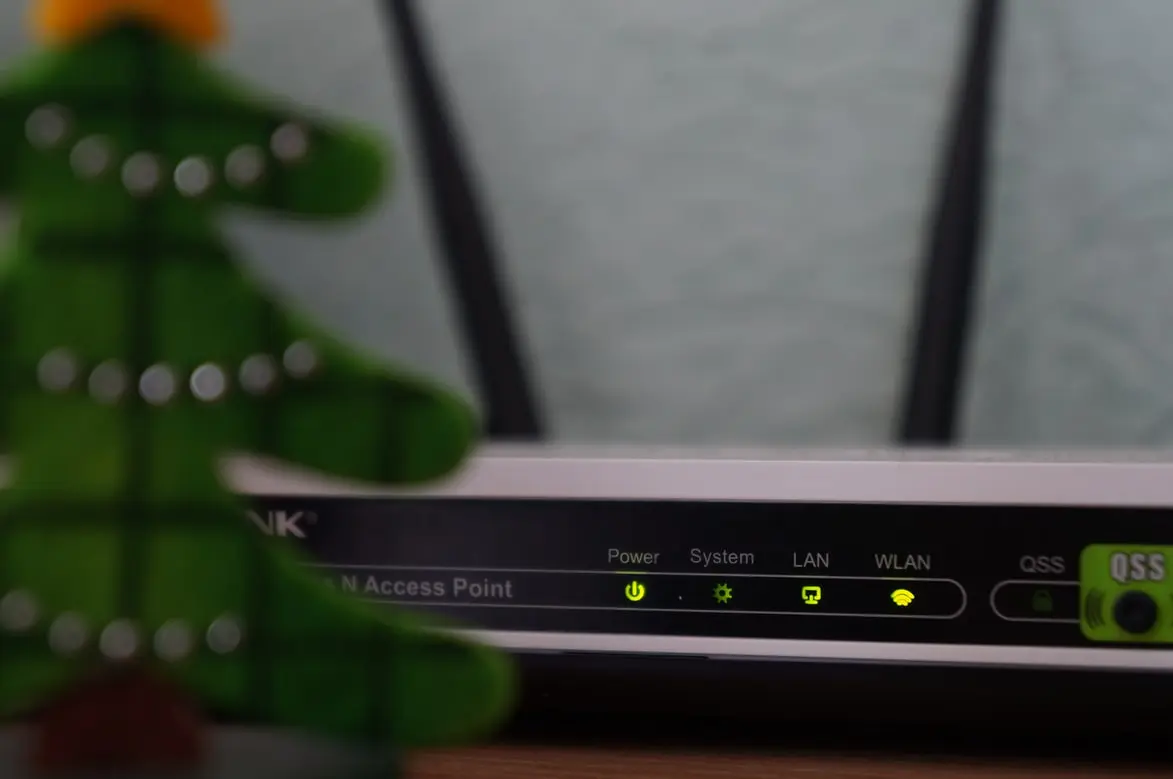I dag har næsten alle husstande deres eget Wi-Fi-netværk. Med én enkelt router kan du forbinde alle dine enheder til internettet – uden brug af kabler. Det er praktisk, hurtigt og effektivt.
Men den frihed har også en bagside. Dit Wi-Fi-netværk kan nemlig blive hacket. Og hvis nogen får adgang, kan de i værste fald også få adgang til dine tilsluttede enheder – som din smartphone, bærbare computer eller smart-tv.
Hvad er gæste-Wi-Fi egentlig?
Forestil dig, at du holder en fest, og alle gerne vil på nettet. Men tanken om at dele din private Wi-Fi-adgangskode med alle føles ikke helt tryg – med god grund. Selv hvis du stoler på dine venner, kan deres enheder være inficerede med virus eller malware uden, at de ved det. En enkelt kompromitteret enhed kan bringe hele dit netværk i fare.
Derfor findes der gæste-Wi-Fi – en separat internetforbindelse via din router, beregnet til besøgende. Dette netværk er helt adskilt fra dit hovednetværk og beskytter dine personlige enheder mod potentielle trusler.
Hvordan fungerer det?
Selvom gæsterne bruger den samme router som dig, forbinder deres enheder sig via en digital “sidedør”. De får adgang til internettet, men ikke til dine filer eller enheder. På den måde forbliver dit hovednetværk sikkert, mens gæsterne kan komme online uden problemer.
Hvor sikkert er gæste-Wi-Fi?
Gæstenetværk er i dag en af de sikreste måder at dele internet på. Selv hvis en gæsts enhed er inficeret, påvirker det ikke dine smarte enheder. Det er især vigtigt for enheder som smart-tv, videodørklokker eller overvågningskameraer, som er særligt sårbare over for cyberangreb – ekstra beskyttelse kan være afgørende.
Sådan opretter du et gæstenetværk – hurtigt og nemt
Heldigvis tager det kun få minutter at oprette et gæstenetværk. Følg disse trin:
- Åbn din browser på en enhed, der er forbundet til din router (f.eks. en bærbar computer eller smartphone), og indtast IP-adressen på din router i adressefeltet. Det er ofte 192.168.0.1 eller 192.168.1.1. Du kan også finde IP-adressen på en etiket under din router eller i manualen.
- Log ind som administrator. Brugernavn og adgangskode står normalt også på samme etiket eller i manualen.
- Find indstillingen for gæstenetværk. Det hedder ofte “Gæstenetværk”, “Guest Network” eller ligger under “Trådløse indstillinger”.
- Aktivér gæstenetværket. Det gøres normalt med en kontakt eller et flueben.
- Vælg et navn (SSID) til netværket. Routeren foreslår ofte noget som “DitNetværk_Guest”, men du kan navngive det, som du vil.
- Indstil en adgangskode. Brug ikke den samme som til dit hovednetværk. Vælg i stedet en kort og nem adgangskode, som dine gæster kan huske.
- Gem indstillingerne. Dit gæstenetværk er nu aktivt og klar til brug.
Derfor skal gæstenetværket også have en adgangskode
Et åbent gæstenetværk kan virke bekvemt, men det er ikke sikkert. Uden adgangskode kan alle i nærheden bruge dit netværk – og det er præcis, hvad du ikke ønsker. Med en simpel adgangskode bevarer du kontrollen uden at gøre det besværligt for dine gæster.